
MS Word, belgelerde yer imleri oluşturmanıza olanak sağlar, ancak bazen onlarla çalışırken, belirli hatalarla karşılaşabilirsiniz. En yaygın olanları aşağıdaki belirlemeye sahiptir: "Yer imi tanımlanmadı" veya "Bağlantı kaynağı bulunamadı". Alanı çalışma dışı bir bağlantıyla güncellemeye çalışırken bu tür mesajlar var.
Ders: Kelimede bağlantı nasıl yapılır
Yer imi olan kaynak metni her zaman geri yüklenebilir. Sadece yeterince bas "Ctrl + z" Ekranda bir hata mesajı göründükten hemen sonra. İhtiyacınız olmayan yer imi ve gerekli olduğu anlamına gelen metni, tıklayın "Ctrl + Shift + F9" - Bu, çalışmayan yer imi metindeki metni normalde dönüştürür.
Ders: Word'deki son eylemi nasıl iptal edilir
Aynı hatayı ortadan kaldırmak için, "Yer imi tanımlanmadı", yanı sıra "Bağlantının kaynağı bulunamadı", buna benzer şekilde, önce oluşumun için önce çözmeniz gerekir. Bu hataların neden ortaya çıkması ve bunları nasıl ortadan kaldıracağımızla ilgilidir, bu makalede söyleyeceğiz.
Ders: Kelimedeki belgeye bir belge nasıl eklenir
Yer imleri olan böcek nedenleri
Word belgesindeki sekmenin veya yer imlerinin çalışmayacağı sadece iki olası neden vardır.Sekme belgede görüntülenmez veya artık mevcut değil.
Belki de sekme sadece belgede görüntülenmez, ancak artık mevcut olmadığı için olabilir. İkincisi, eğer ya da başkasının halen çalıştığınız belgedeki herhangi bir metni zaten sildiyseniz, durumlarda oldukça mümkün. Bu metinle birlikte, yer imi silinebilir. Nasıl kontrol edileceğinizi, biraz sonra söyleyeceğiz.
Geçersiz bir şekilde belirtilen alan adları
Yer imlerinin uygulandığı elementlerin çoğu, alanlar olarak bir metin belgesine yerleştirilir. Böyle bir referans veya endeksler olabilir. Bu alanların belgedeki isimlerinin yanlış olması durumunda, Microsoft Word bir hata mesajı verecektir.Ders: Word'deki alanları ayarlama ve değiştirme
Hata kaldırma: "Bookmark tanımlanmadı"
Word belgesindeki yer imi tanım hatasının yalnızca iki nedenden dolayı gerçekleşebileceğine karar verdiğimiz için, bunu ortadan kaldırmanın sadece iki yolu vardır. Her biri için sırayla.
Sekme görüntülenmiyor
Sekminin belgede görüntülendiğinden emin olun, çünkü varsayılan olarak kelime onları görüntülemez. Bunu kontrol etmek için ve gerekirse, ekran modunu etkinleştirin, aşağıdaki adımları izleyin:
1. Menüyü açın "Dosya" ve bölüme gitmek "Seçenekler".
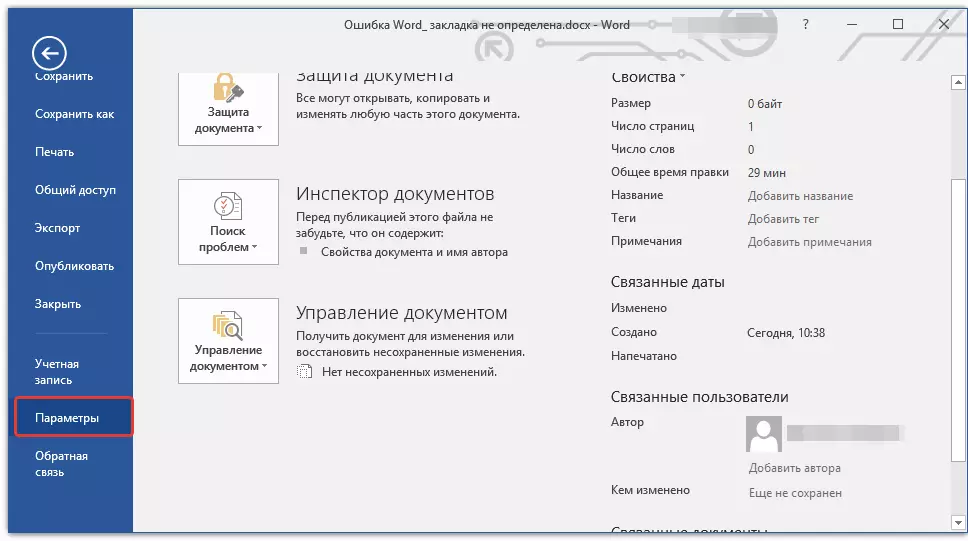
2. Açılan pencerede, "Bunlara ek olarak".
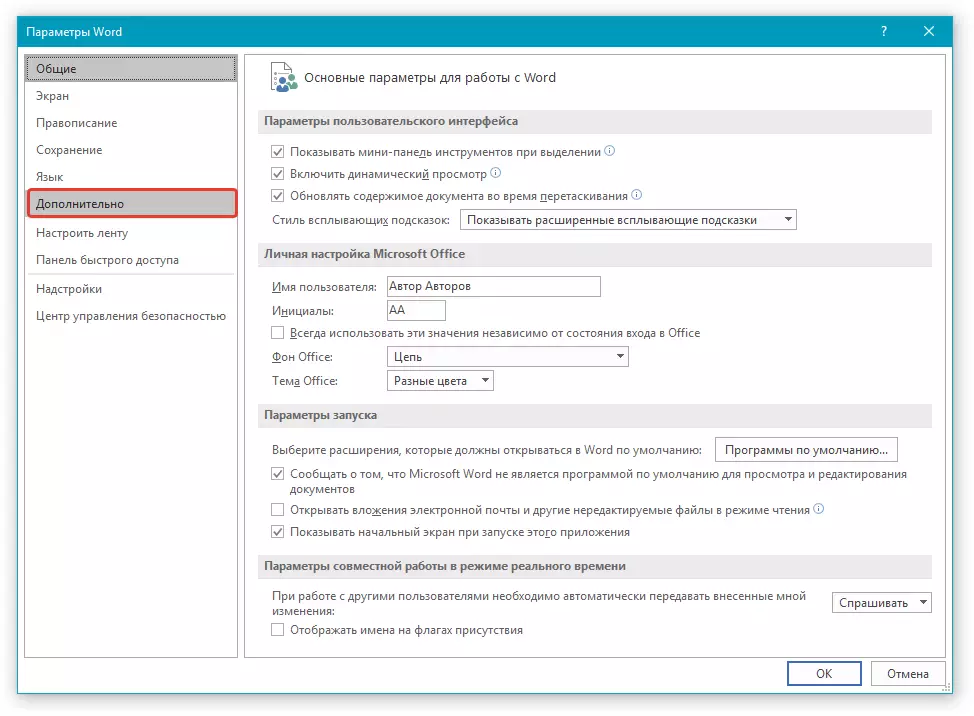
3. Bölümde "Belgenin içeriğini göster" Öğenin karşısındaki bir kene takın "Belgenin içeriğini göster".
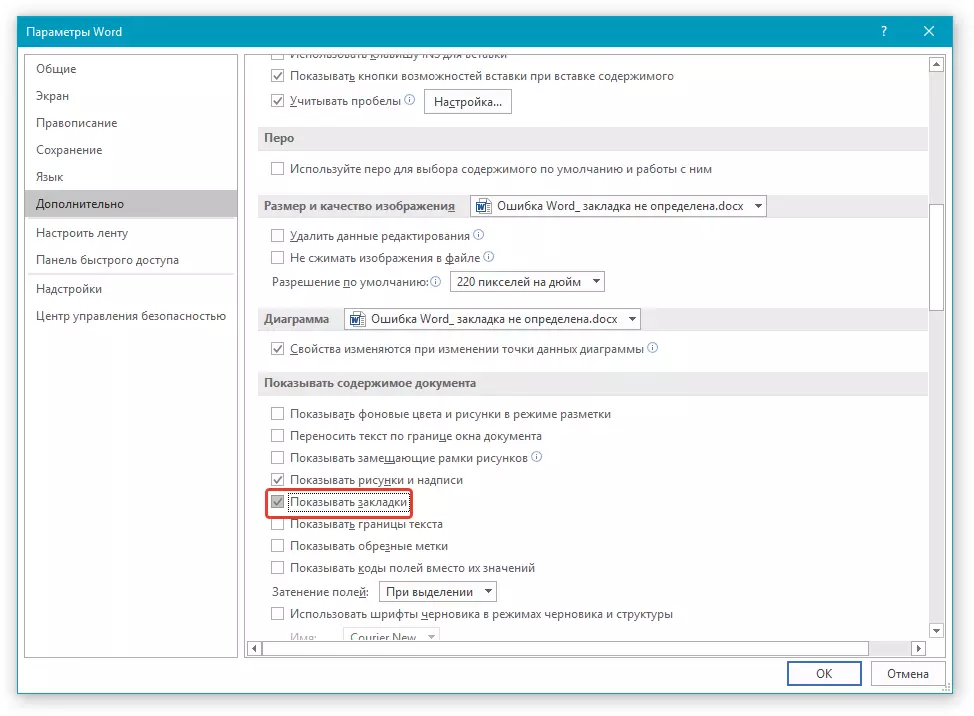
4. Tıklayın "TAMAM" Pencereyi kapatmak için "Seçenekler".
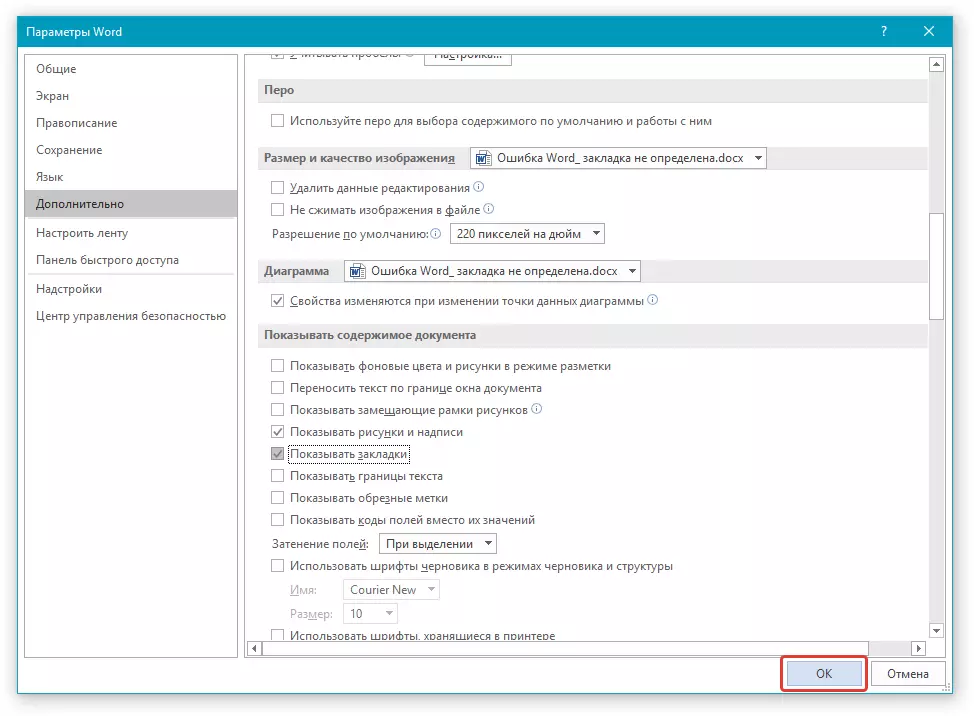
Belgedeki yer imleri varsa, görüntülenecekler. Yer imleri belgelerden silinirse, sadece onları göremezsiniz, ancak geri yükleyemezsiniz.
Ders: Kelime Hatasını Nasıl Ortadan Kaldırılır: "İşlemi tamamlamak için yeterli bellek"
Geçersiz alan adları
Yukarıda belirtildiği gibi, yanlış belirtilen alan adları da bir hatanın nedeni olabilir. "Bookmark tanımlanmadı" . Word'deki alanlar, değiştirilebilecek veriler için agrega olarak kullanılır. Ayrıca boşluklar, çıkartmalar oluşturmak için kullanılır.
Bazı alanları yürütürken, alanlar otomatik olarak eklenir. Bu, şablon sayfaları (örneğin, başlık yaprağını) veya bir içerik tablosu oluştururken sayfaların numaralandırılmasında gerçekleşir. Alanlar eklemek aynı zamanda manuel olarak mümkündür, böylece birçok görevi otomatikleştirebilirsiniz.
Konudaki dersler:
Kazıklama
Başlık yaprağı ekleme
Otomatik içerik tablosu oluşturma
En son MS Word sürümlerinde, ekler ekler, elle son derece nadir görülür. Gerçek şu ki, büyük bir dahili komut ve içerik yönetimi unsurlarının, işlemi otomatikleştirmek için yeterli fırsatlar sağlamasıdır. Yanlış isimler gibi alanlar, en sık programın ilk sürümlerinde bulunur. Sonuç olarak, bu tür belgelerdeki yer imleri olan hatalar da çok daha sık görülebilir.
Ders: Word nasıl güncellenir
Saha Kodları Büyük bir set vardır, elbette bir makaleye uyabilirler, bu alanların her biri için sadece bir açıklama, ayrı bir makale için uzanır. Alanların yanlış isimlerinin (kodunun) yanlış isimlerinin (kod işaretinin tanımlanmadığı "nedeni olduğundan emin olmak veya reddetmek için, bu konudaki yardımıyla resmi sayfayı ziyaret edin.
Microsoft Word'de Saha Kodlarının Tam Listesi
Burada, aslında, hepsi, bu yazıdan, bir hatanın "yer imi tanımlanmadığı", kelimede nasıl ortadan kaldırılacağını öğrenmişsinizdir. Yukarıdaki malzemeden anlayabildiğiniz gibi, tüm durumlarda tespit edilemeyen yer imi geri yükleyemezsiniz.
